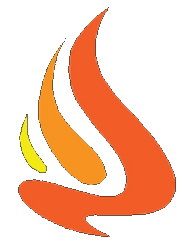
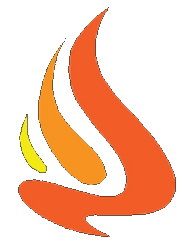













Vorbereitungen:
Vorbereitend solltest du dir das Kinect SDK 1.8 für Windows downloaden,
damit das Gerät sofort via Plug & Play erkannt wird. Zusätzlich wird noch
die Software zum scannen, Skanect und eine Software zum Bearbeiten des Scans, Skulptris, benötigt:
Sorge ebenso dafür, dass das zu scannende Objekt bestmöglich ausgeleuchtet ist und versuche stark reflektierende Oberflächen zu vermeiden !!!
Scanvorgang:
Schließe die Kinect an deinen PC an und prüfe im Gerätemanager ob die
Kinect korrekt erkannt wurde. Dazu solltest du diese 5 Einträge sehen:
Starte nun Skanect und wähle die Einstellungen so, dass diese zum zu scannenden Objekt passen.
Positioniere das Objekt in den nun sichtbaren Raum und beginne mit der Erfassung, indem du das Objekt langsam im Kreis bewegst.
Anschließend wird das 3D-Objekt errechnet und dargestellt.
Unter dem Reiter "Reconstruct" kann man das 3D-Objekt erneut, aus der bereits gefertigten Aufnahme, errechnen.
Nun wird das 3D-Objekt zum ersten Mal bearbeitet. Zuerst sollten nicht ordentlich erfasste Bereiche aufgefüllt werden.
Anschließend sollte das 3D-Objekt geglättet werden (Option Watertight).
Abschließend wird das 3D-Objekt im OBJ-Format, zur weiteren Bearbeitung, exportiert.
Sculptris kann nicht mit vielen #Faces arbeiten, daher empfehle ich den Export mit 15000-25000 Faces.
Nachbearbeitung:
Nun öffnen wir Sculptris und laden die zuvor exportierte Datei ein.
Sollte das 3D-Objekt zufriedenstellend bearbeitet sein speichern wir das Objekt.
Druck:
Nun laden wir das 3D-Objekt in Cura und verschieben es um einige Millimeter nach unten, damit der
unebene Untergrung verschwindet.
Für einen DIY 3D-Scan ist das Ergebnis beeindruckend. Gedruckt wurde lediglich mit 0,2mm Schichthöhe.
Noch bessere Ergebnisse erziehlt man durch feinere Scan- und Druckeinstellungen.